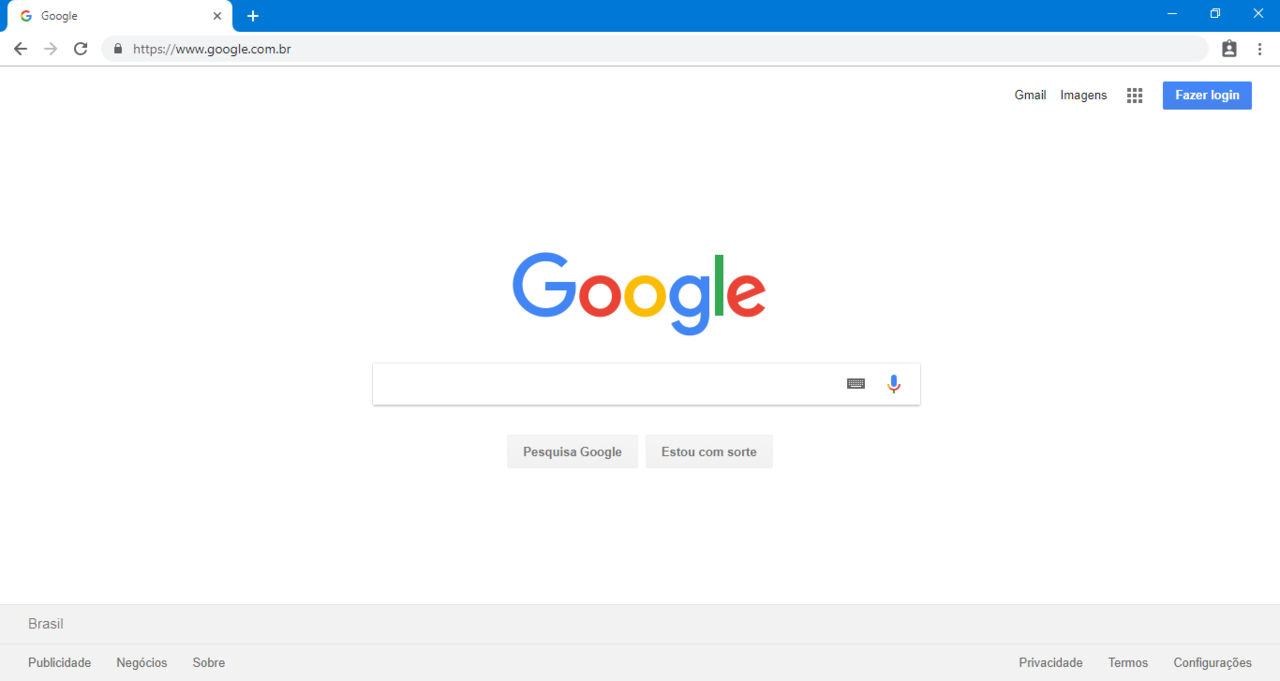
Como excluir o histórico de navegação do navegador de internet Google Crhome? Bom, neste nosso tutorial aqui do Blog Pessoa Tech venho mostrar de uma forma bem simples como realizar este procedimento no seu navegador instalado em seu computador.
Se que saber como excluir o histórico de navegação no aplicativo Google Chrome no smartphone/celular acesse nossa postagem: Como excluir histórico do Google Chrome no celular?
O que é o Histórico de navegação?
O Histórico de navegação é onde ficam armazenados os links das páginas da Internet que você acessou.
Por padrão o histórico do Google Chrome é armazenado por padrão pelos últimos 90 dias.
Ela não armazena páginas do Chrome visitadas no modo de navegação anônima ou aquelas que já foram excluídas do seu histórico de navegação.
Por que limpar o histórico de navegação?
Em primeiro lugar limpar o histórico de navegação pode ser considerado um procedimento de segurança quando se utiliza computadores públicos ou mesmo para evitar que informações pessoais fiquem salvas e acessíveis a outras pessoas.
Portanto, limpar o histórico pode ser de grande utilidade para a segurança de quem navega e não quer deixar rastro de navegação de seus acessos a e-mails ou redes sociais em computadores que não são pessoais.
Em segundo lugar, a limpeza do histórico pode ser exigida em algumas situações, como mal funcionamento de algum site ou aplicação web.
Vale salientar que esse procedimento limpa as informações no computador, portanto, em computadores de empresas estas informações de acesso podem ser registradas em um filtro de acesso em um servidor por exemplo, o que apagar o histórico não significa que os acessos não estão registrados.
Agora que você entendeu um pouco sobre o que é o histórico do Google Chrome vamos então aprender como limpa-lo?
Excluindo o Histórico de navegação no Google Chrome
Primeiro de tudo abra o navegador Google Chrome, logo em seguida no canto superior direito, clique em “Mais” conforme destaque na imagem abaixo;

Na mesma janela clique na opção Histórico e na janela que vai abrir a esquerda clique em Histórico novamente;
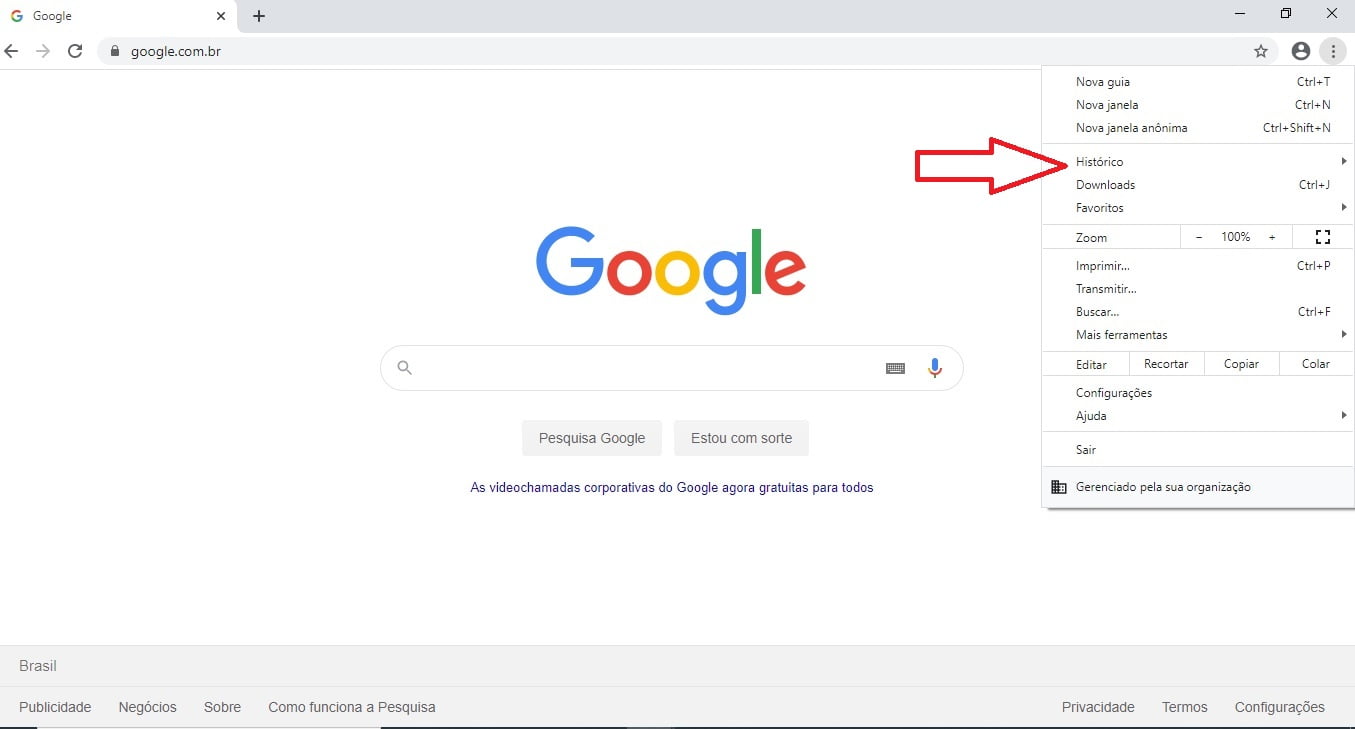
Na página que vai ser exibida no canto esquerdo clique sobre a opção: Limpar dados de navegação;
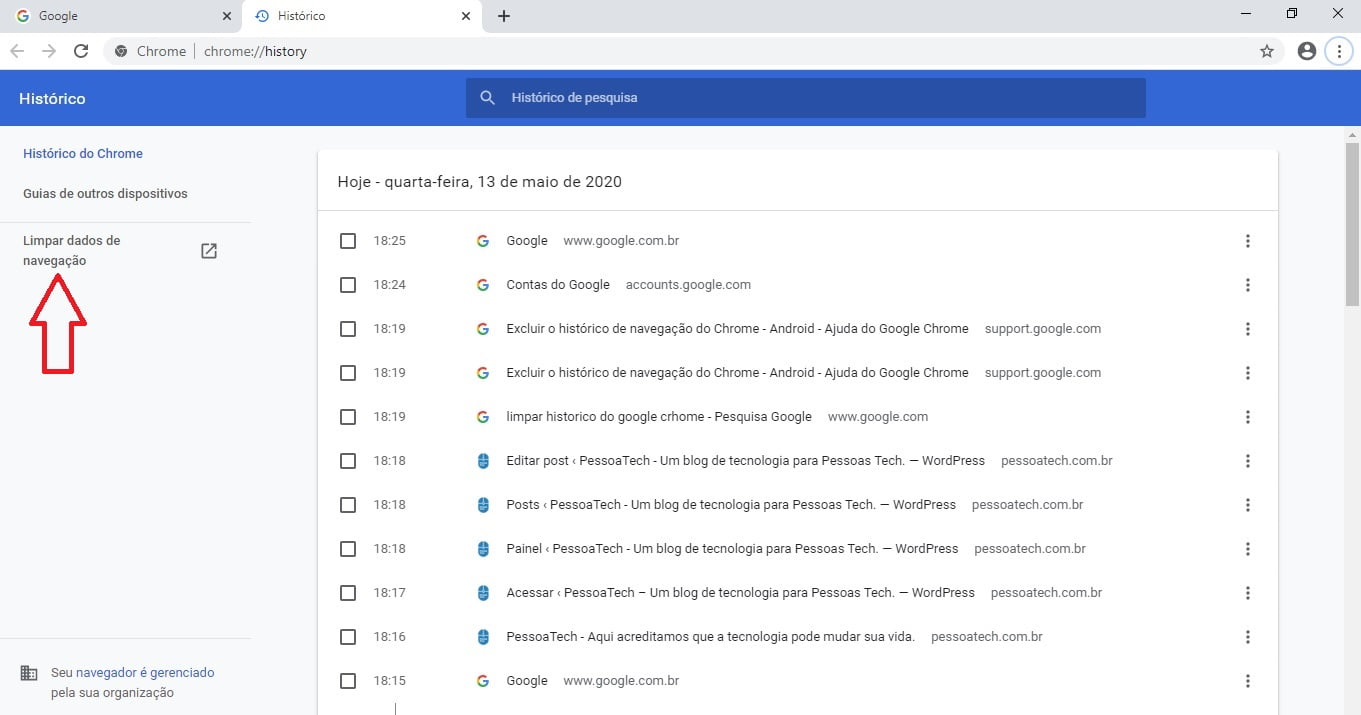
No menu suspenso, selecione a parte do histórico que você quer excluir. Se deseja limpar todo o histórico de navegação, selecione “Todo o período”, no entanto, é possível escolher apagar o histórico apenas da ultima hora, dos últimos sete dias e das ultimas 4 semanas (mês).
Não esqueça de marcar as opções: Cookies e outros dados de sites, imagens e arquivos armazenados em cache e o “histórico de navegação”.
Pronto! depois basta clicar no botão em “Limpar dados”.
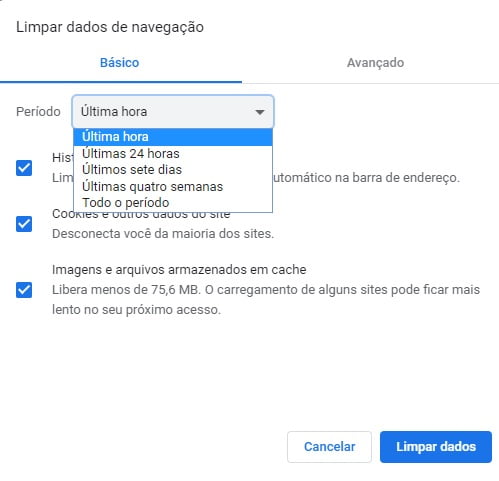
Na aba “Avançado” ainda é possível marcar outras opções para o Google Chrome apagar como: informações de senhas e dados de login, Informações de Preenchimento automático e configurações de sites e dados de aplicativos.
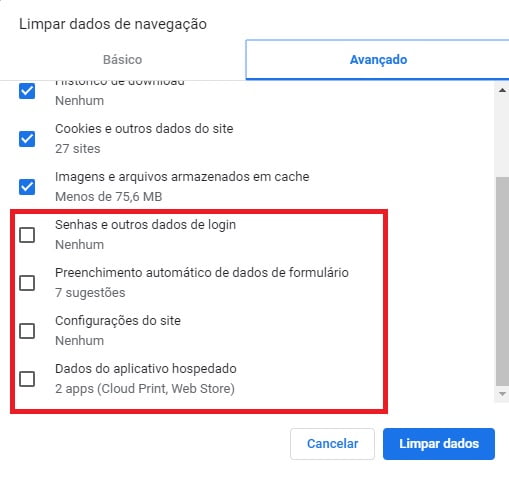
Nota:
- Dependendo da quantidade de informações armazenadas no Google Chrome pode ser que demore alguns minutos para conclusão da limpeza do histórico.
- Em computadores de empresas o histórico local da maquina será limpo, no entanto, estes registros de acesso podem estar nas ferramentas de segurança da empresa e podem sr rastreadas mesmo com a limpeza de histórico.
- Se você marcou as opções avançadas no momento da limpeza do histórico as informações de preenchimento automático de formulários ou logins ativos em sites que você acessa, será necessário inclui-los novamente.
INSCREVA-SE EM NOSSA NEWSLETTER
Agora que você já leu nosso conteúdo, o que acha de se cadastrar em nossa lista VIP e receber nossos conteúdos com prioridade?
Sobre o Autor







0 Comentários